1、打开一个新的Flash文件。 选择修改>文档(快捷键Ctrl + J)。 您的文档的宽度设置为250像素,孕驷巴墟高度为300像素。 选择# A0A0A0作为背景色。 设置你的Flash动画的帧速率28 fps。

2、行工具,绘制城市轮廓像下图所示。
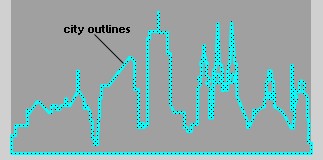
3、而城市outilines仍选择,改变中风的颜色黑色。

4、油漆桶工具(K),填充颜色选择黑色和油漆。 见下面的图片。

5、现在,我们设计了这座城市。 简单而有效的。双击层1 -重命名它的名字在城市。
6、创建一个新层以上层城市并命名为云。
7、使用椭圆工具(O)。在工具面板的颜色部分,块中风的颜色通过点击小铅笔图标,然后在小广场与红色的对角线。 填充颜色选择# 313131,画一个“云”就像下图所示。
8、使用选择工具(V)和点击一次“云”以选中它。 然后,按F8键(转换为符号),将这个“云”变成一个影片剪辑。
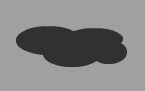
9、而新影片剪辑仍然被选中,进入属性面板(Ctrl + F3)以下阶段。 在左边,你会发现那里的实例名称输入字段。 调用这个影片剪辑云。 见下面的图片。

10、而“云”仍然被选中,复制它,按Ctrl + D键几次。

11、之后,“云”的规模和地点改变在任何你喜欢的位置。 见下面的图片。

12、使用选择工具(V)并选择“云”。 然后,打开动作脚本面板(F9)并输入以下动作脚本代码在操作面板:onClipEvent(负载){flagX =随机(800)+ 50;flagY =随机(60)+ 10;=随机(3)+ 1;this._x = flagX;this._y = fleagY;速度=随机(2)+ 0.5;}onClipEvent(enterFrame){如果(this._x > 0){this._x = this._x-speed;其他} {这一点。 _x = 880;}}
13、重复步骤11为每个其他的“云”。
14、使用“拖拽”技术,移动云层以下城市层。 见下面的图片。

15、创建一个新层以上层云,这光的城市名称。 见下面的图片。

16、选择光城市层和矩形(R)。在工具面板的颜色部分,块中风的颜色通过点击小铅笔图标,然后在小广场与红色的对角线。 填充颜色选择白色和绘制矩形,将代表光)约13 x215px。 见下面的图片。

17、然后,再选择工具(V),就像下面的图片显示了你。
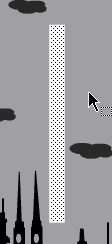
18、未完,待续...........请继续查阅第二部分